Как сделать вебхук дискорд из гугл формы
Обновлено: 07.07.2024
В этом руководстве мы поможем вам настроить ваш собственный сервер Discord, создать вебхук Discord, а затем написать сценарий Bash, который будет проверять статус веб-сайтов по списку. Также мы протестируем отправку уведомлений с вашего сервера на канал Discord.
Требования
- Сервер Ubuntu 18.04, который будет взаимодействовать с Discord и на котором будет запущен скрипт мониторинга (назовем его monitor-server). Чтобы настроить этот сервер, следуйте этому мануалу.
- Если на данный момент у вас нет сайта, состояние которого вы хотели бы отслеживать, настройте второй сервер (назовем его apache-server) по этому руководству. Обязательно настройте виртуальный хост по разделу 5.
- Аккаунт Discord. Бесплатно зарегистрироваться можно на этой странице.
1: Создание вебхука Discord
Давайте попробуем создать свой приватный сервер Discord.
Прежде всего, вам нужно войти на свой аккаунт через браузер или запустить приложение Discord. После этого нажмите кнопку Create a server.
Далее нужно выбрать имя для своего сервера и нажать кнопку Create a server.
В этом руководстве мы настроим вебхук, который будет отправлять уведомление, если на вашем сервере вышел из строя определенный сервис, а Discord позаботится о том, чтобы вы получили эти уведомления в своем канале.
Чтобы создать вебхук, нужно сначала кликнуть на свой канал, а затем нажать кнопку Edit Channel – она находится рядом с названием канала.
Затем перейдите во вкладку Webhooks и нажмите кнопку Create Webhook.
Далее вам нужно выбрать имя для своего вебхука. В этом руководстве мы назовем его Alerts, поскольку именно это будет делать наш сценарий Bash – оповещать нас в случае сбоя одного из веб-сайтов.
Скопируйте URL-адрес вебхука и сохраните его для дальнейшей работы. Наконец, нажмите кнопку Save, чтобы сохранить вебхук.
Итак, на данный момент у вас есть учетная запись Discord, сервер и вебхук. Пора перейти к созданию тестового файла, который будет отслеживать ваш скрипт.
2: Создание тестового файла (опционально)
Предположим, у вас нет веб-сайта, работу которого вы хотели бы отслеживать. В таком случае вы можете создать тестовый файл, благодаря которому вы проверите работу вашего скрипта.
Примечание: Этот раздел нужно выполнить на apache-server.
Во-первых, вам нужно создать тестовый файл. Для этого запустите:
После этого в файл нужно добавить некоторый контент, чтобы позже вы смогли убедиться, что все работает. Добавьте в файл следующее:
Сохраните и закройте файл.
На следующем этапе мы напишем сценарий мониторинга.
3: Создание сценария мониторинга
Теперь, когда вы настроили свой вебхук, можно приступить к написанию сценария Bash, который будет проверять код ответа ваших веб-сайтов. В случае если один из сайтов вернет не 200 OK, а что-либо другое, скрипт отправит запрос на вебхук, после чего вы получите уведомление в своем канале Discord.
Примечание: Конечно, для создания подобного сценария можно использовать любой другой язык программирования.
Сначала подключитесь к monitor-server по SSH (напоминаем, что это тот сервер, который вы используете для запуска сценария мониторинга).
Прежде всего нужно создать файл в домашней папке. В этом мануале мы назовем этот файл check_status.sh.
Откройте файл в текстовом редакторе:
Чтобы загрузчик программы распознал этот исполняемый файл как скрипт Bash, поместите в начало файла следующую строку:
Затем укажите свой вебхук Discord в качестве переменной. Добавьте URL-адрес вебхука, который вы скопировали ранее:
Возможно, вы захотите использовать этот скрипт для отслеживания статуса нескольких сайтов. Поэтому создайте переменную sites_list и сохраните в ней доменные имена или IP-адреса веб-сайтов, за которыми вам нужно следить. Если вы используете тестовый файл, который мы создали в предыдущем разделе, обязательно добавьте секцию /test после домена или IP-адреса:
Если же вы отслеживаете сразу несколько сайтов, вы можете добавить в переменную sites_list список доменов или IP-адресов (в качестве разделителя нужно использовать пробел):
. . .
websites_list="your_domain1/test your_domain2 your_domain3"
. . .
Теперь нужно сделать так, чтобы скрипт перебирал ваш список веб-сайтов и проверял их статус. Для этого добавьте в файл цикл for:
. . .
for website in $ ; do
status_code=$(curl --write-out % --silent --output /dev/null -L $)
echo $status_code
done
. . .
Этот цикл будет перебирать все элементы в переменной sites_list и проверять статус сайта с помощью команды curl.
В цикл for добавьте оператор if, чтобы проверить, равен ли код ответа 200. Если код ответа равен 200, значит, сайт работает и Discord не нужно отправлять вам уведомление. Добавьте в файл следующий условный блок:
Если с веб-сайтом возникнут какие-либо проблемы, вы получите другой код ответа, и в этом случае вы должны получить уведомление через вебхук Discord.
Итак, поместите следующий запрос curl в свой оператор if:
Теперь давайте рассмотрим аргументы, которые мы использовали в этом запросе:
В результате скрипт будет иметь такой вид:
Итак, наш сценарий просматривает список веб-сайтов и проверяет статус каждого отдельного сайта. Если ответ сайта не равен 200, вы получите уведомление.
Запустите сценарий с помощью следующей команды, чтобы убедиться, что он работает правильно:
Если после этого вы получите в терминале следующий вывод, значит, ваш веб-сайт работает правильно:
your_domain1 is running!
your_domain2 is running!
Все готово, осталось только протестировать отправку уведомлений Discord.
4: Проверка уведомлений Discord
Наконец, пора проверить, работает ли наш вебхук. Это можно сделать с помощью тестового файла.
Перейдите на apache-server и выполните следующую команду, чтобы закрыть доступ к этому файлу:
sudo chmod 000 /var/www/your_domain/test
Затем вернитесь на monitor-server и запустите скрипт:
Перейдите в приложение Discord и проверьте уведомления. Вы получите ошибку 403. Значит, права доступа установлены неправильно, вам запрещено просматривать запрашиваемый файл.
Чтобы получить другую ошибку, вернитесь на сервер apache-server и удалите этот файл:
sudo rm /var/www/your_domain/test
Потом вернитесь на monitor-server и запустите скрипт:
Перейдите в приложение Discord и просмотрите свои уведомления. Вы увидите ошибку 404, которая указывает, что искомый файл недоступен.
Если Discord установлен на вашем смартфоне, вы также будете получать уведомления на это устройство.
Итак, у вас есть скрипт, который предупреждает вас о проблемах в работе перечисленных сайтов. Теперь давайте настроим автоматический запуск этого скрипта.
5: Автоматизация процесса мониторинга
Один из способов автоматизировать проверку состояния сайтов – создать задачу cron, которая будет запускаться с нужным вам интервалом (например, каждые 5 минут).
Во-первых, вернитесь на свой monitor-server. Прежде чем вы сможете настроить автоматический запуск скрипта, вам необходимо разобраться с правами доступа к файлам и убедиться, что скрипт является исполняемым, иначе он не запустится. Чтобы сделать файл скрипта исполняемым, введите команду:
Далее выполните следующую, чтобы отредактировать crontab:
Вставьте в этот файл такую строку:
Наконец, сохраните crontab. После этого ваш скрипт будет запускаться каждые 5 минут.
Заключение
Итак, вы настроили вебхук Discord и создали скрипт, который будет уведомлять вас о возникновении ошибок на вашем веб-сайте. Если хотите, вы можете использовать любой другой язык программирования и написать более сложный бот.
Если вы хотите узнать больше о сценариях оболочки, ознакомьтесь с нашим руководством Написание простого скрипта оболочки.
Больше о вебхуках Discord вы можете узнать в официальной документации Discord.
Ошибка
TypeError: Cannot read property 'response' of undefined
onSubmit @ в.gs:11 что делать?
Нету ни часиков ни дискетки , что делать?
Все супер понядно и доходчиво, но почему-то у меня упорно в ДС не выходят ответы.
@Milana4ka увы, но никак
@Роман Романыч с третьего раза получилось, спасибо большое! А еще подскажите, не ставя логинизацию, можно как-то заблокировать пользователя, который спамит оскорбительными ответами?
Очень странно. Может делали что-то не так?
мужик! ты красава спасибо что помог
а возможно сделать чтоб гугл форма использовала какую-то ссылку и отправляла в дискорд результат
@Роман Романыч жаль(
Возможно всё, но я не шарю в коде
А нет варианта, заполнение формы в самом дискорде?
Не удалось открыть файл.
Проверьте правильность адреса и повторите попытку.
Что делать?
Делать все по видео
Спасибо большое 2 месяца искал!!
Очень помог!
Спасибо Большое Красавчик, Лайк поставил, подписочку оформил.
Что делать если у тебя нету вебхука
Подскажи как при этом сделать, чтобы бот тегал нужные роли
Спасибо большое! Очень помог!
TypeError: Cannot read property 'response' of undefined (строка 11, файл Код .
Делал все по видео
Привет, как поменять цвет этой линии и добавить картинку?
@uagoose Поможешь с картинкой ? Я кинул запрос в друзья.
@uagoose было бы круто
@Роман Романыч С картинкой я разобрался, если хочешь, могу показать как вставить её
Пожалуйста помогите,не вижу гугл формы в дискорде. Очень нужно
@Дмитрий Колесник возможно, это баг мобильной версии дискорда. У меня такое раньше было одно время. С компа ок, а с телефона нет. Решилась проблема обновлением дискорда на телефоне
Подскажите пожалуйста, у меня нет в создании триггера в пункте "Источник мероприятия" выбора "из формы"
Свяжись со мной в ВК или телеграмме, сделаем вместе
@Роман Романыч уже час сижу и делаю четко по видео:(
Значит что то не так делаешь
Прописывать в коде. Но как , я хз
сделал всё как ты сказал, но почему-то не получается
Что именно не получается
Чето не получается, вроде все как сказано сделал.
@Роман Романыч Все получилось, нужно было новую форму создать. Ты красавчик, спасибо.
Что там не получается
у меня выдает: ошибка 400
редактед: я не знаю что делать.
редактед2: я немного разобралась, пишет что проблема в 11 строчке кода, но я не понимаю где.
ты красавчик, коротко, по факту, очень помог
спасибо!
Спасибо за тутор
Спс бро. Отличный гайд.
Есть ещё одно видео. Там более подробно все расписано
У меня все работает. Значит ты накосячил где то
На данный момент неактуально
Да. Мое ЛС всегда открыто
@Роман Романыч Можешь тогда помочь? В вк к примеру?
У меня работает до сих пор.
@Роман Романыч Скрипт перестал отправлять вебхук, я подразумеваю что сервер дискорда отклоняет запрос
нажимаю на кнопку редактор скриптов выдает Не удалось открыть файл.
Проверьте правильность адреса и повторите попытку.
Смотрите какая проблема, сделал один раз - все работает, сделал вторую форму, второй вебхук - не работает
@Роман Романыч кинул запрос в друзья
@Роман Романыч я пробовал несколько раз, пробовали другие люди, на одном сервере 2 вебхука с 2 формами не работают
@Роман Романыч Да вроде всё так (это я со 2 акка)
Значит делаешь что то не так
Блин а как пошире сделать форму в дискорде?
Спасибо большое очень помог!!
Все работает только удаляйте все что есть в скрипте сначала а потом пункт 5 вставляйте!)
Скажите как сделать чтоб не показывало не заполненые формы а только те которые заполняли
?
сделать вопросы обязательными например
Хмм.. странно.. сделал всё как на видео и не заработало ((
TypeError: Cannot read property 'response' of undefined (строка 11, файл Код)
Такая же история
Я уже по зарубежному гайду сделал
Попробуй создать новую гугл форму
Что именно не работает?
Жаль что не работает ;c
@Light of Abyss помоги пожалуйста
@Роман Романыч Я уже сам все написал , но спасибо что ответили!
Значит ты что-то не так делаешь. Я вчера все делал так, как в видео
Благодарю, только почему-то код того чувака в Dev To не сработал, пришлось еще погуглить
@Justcosmee Да, в связки из говна, палок и костылей я сделал автоматизированную отправку мини отчетности. Мне понравилось, было удобно. В теории потом можно статистику склепать из функционала гугла
Ошибка
TypeError: Cannot read property 'response' of undefined
onSubmit @ в.gs:11 что делать?
Нету ни часиков ни дискетки , что делать?
Все супер понядно и доходчиво, но почему-то у меня упорно в ДС не выходят ответы.
@Milana4ka увы, но никак
@Роман Романыч с третьего раза получилось, спасибо большое! А еще подскажите, не ставя логинизацию, можно как-то заблокировать пользователя, который спамит оскорбительными ответами?
Очень странно. Может делали что-то не так?
мужик! ты красава спасибо что помог
а возможно сделать чтоб гугл форма использовала какую-то ссылку и отправляла в дискорд результат
@Роман Романыч жаль(
Возможно всё, но я не шарю в коде
А нет варианта, заполнение формы в самом дискорде?
Не удалось открыть файл.
Проверьте правильность адреса и повторите попытку.
Что делать?
Делать все по видео
Спасибо большое 2 месяца искал!!
Очень помог!
Спасибо Большое Красавчик, Лайк поставил, подписочку оформил.
Что делать если у тебя нету вебхука
Подскажи как при этом сделать, чтобы бот тегал нужные роли
Спасибо большое! Очень помог!
TypeError: Cannot read property 'response' of undefined (строка 11, файл Код .
Делал все по видео
Привет, как поменять цвет этой линии и добавить картинку?
@uagoose Поможешь с картинкой ? Я кинул запрос в друзья.
@uagoose было бы круто
@Роман Романыч С картинкой я разобрался, если хочешь, могу показать как вставить её
Пожалуйста помогите,не вижу гугл формы в дискорде. Очень нужно
@Дмитрий Колесник возможно, это баг мобильной версии дискорда. У меня такое раньше было одно время. С компа ок, а с телефона нет. Решилась проблема обновлением дискорда на телефоне
Подскажите пожалуйста, у меня нет в создании триггера в пункте "Источник мероприятия" выбора "из формы"
Свяжись со мной в ВК или телеграмме, сделаем вместе
@Роман Романыч уже час сижу и делаю четко по видео:(
Значит что то не так делаешь
Прописывать в коде. Но как , я хз
сделал всё как ты сказал, но почему-то не получается
Что именно не получается
Чето не получается, вроде все как сказано сделал.
@Роман Романыч Все получилось, нужно было новую форму создать. Ты красавчик, спасибо.
Что там не получается
у меня выдает: ошибка 400
редактед: я не знаю что делать.
редактед2: я немного разобралась, пишет что проблема в 11 строчке кода, но я не понимаю где.
ты красавчик, коротко, по факту, очень помог
спасибо!
Спасибо за тутор
Спс бро. Отличный гайд.
Есть ещё одно видео. Там более подробно все расписано
У меня все работает. Значит ты накосячил где то
На данный момент неактуально
Да. Мое ЛС всегда открыто
@Роман Романыч Можешь тогда помочь? В вк к примеру?
У меня работает до сих пор.
@Роман Романыч Скрипт перестал отправлять вебхук, я подразумеваю что сервер дискорда отклоняет запрос
нажимаю на кнопку редактор скриптов выдает Не удалось открыть файл.
Проверьте правильность адреса и повторите попытку.
Смотрите какая проблема, сделал один раз - все работает, сделал вторую форму, второй вебхук - не работает
@Роман Романыч кинул запрос в друзья
@Роман Романыч я пробовал несколько раз, пробовали другие люди, на одном сервере 2 вебхука с 2 формами не работают
@Роман Романыч Да вроде всё так (это я со 2 акка)
Значит делаешь что то не так
Блин а как пошире сделать форму в дискорде?
Спасибо большое очень помог!!
Все работает только удаляйте все что есть в скрипте сначала а потом пункт 5 вставляйте!)
Скажите как сделать чтоб не показывало не заполненые формы а только те которые заполняли
?
сделать вопросы обязательными например
Хмм.. странно.. сделал всё как на видео и не заработало ((
TypeError: Cannot read property 'response' of undefined (строка 11, файл Код)
Такая же история
Я уже по зарубежному гайду сделал
Попробуй создать новую гугл форму
Что именно не работает?
Жаль что не работает ;c
@Light of Abyss помоги пожалуйста
@Роман Романыч Я уже сам все написал , но спасибо что ответили!
Значит ты что-то не так делаешь. Я вчера все делал так, как в видео
Благодарю, только почему-то код того чувака в Dev To не сработал, пришлось еще погуглить
@Justcosmee Да, в связки из говна, палок и костылей я сделал автоматизированную отправку мини отчетности. Мне понравилось, было удобно. В теории потом можно статистику склепать из функционала гугла

Передавайте данные потенциальных клиентов, собранные в цепочках чат-бота Telegram, VKontakte, Facebook Messenger с помощью вебхука, в другие приложения и сервисы, чтобы ими управлять. Рассмотрим, как фильтровать полученные данные контакта в зависимости от переменных. Вы узнаете, как сохранять данные в Google таблицы, создавать событие в Google календаре, создавать CSV файл и сохранять его на Google диск и как отправлять себе email уведомления после любого выполненного блока.
Содержание
Как начать работу
Для реализации задач по передаче данных в другие сервисы мы будем делать связку SendPulse с сервисом, который поддерживает обработку входящих вебхуков и дальнейшую работу с данными из вебхука.
Ниже описан способ связки SendPulse и Integromat. Мы выбрали этот сервис, потому что он включает в себя наибольшее количество приложений и сервисов из разряда CRM, CMS, почтовые сервисы, календари, вложения, карты, списки. Он позволяет фильтровать и редактировать данные. На бесплатном тарифе можно отправлять до 1 000 различных операций, а также он включает в себя нужные нам вебхуки.
Войдите в свою учетную запись в Integromat, нажмите “Create a new scenario”, чтобы начать создавать сценарий.

Вы можете сразу выбрать, какие сервисы подключить, используя поиск, или находить и добавлять их непосредственно в самом конструкторе. Нажмите “Continue” в правом верхнем углу.

Как создать Вебхук
Нажмите на блок с вопросом по центру экрана и выберите блок “Webhooks” — это будет стартовый блок, который запустит цепочку.
Вам необходимо создать сам вебхук, на который будут отправляться данные с вашей цепочки по чат-боту. Из раскрывающегося списка выберите блок “Custom webhook”.

Нажмите “Add”, чтобы создать новый вебхук.

Введите имя для вебхука и нажмите “Save”.

Ваш вебхук создан. Скопируйте ссылку — ее нужно вставить в цепочку вашего чат-бота.
Теперь Integromat ожидает первого полученного вебхука, чтобы определить структуру данных, с которыми ему нужно будет работать.
Как добавить ссылку на вебхук в цепочку
Войдите в личный кабинет SendPulse. Выберите нужного вам бота, откройте режим редактирования созданной цепочки.
Добавьте и разместите блок «Действие» сразу за блоком, после которого нужно отправлять вебхук. В ведите название вебхука и URL, скопированный из Integromat.
На нашем примере ниже показана возможная цепочка записи в ветеринарную клинику. Событием в ней является подтверждение заполненных данных.

Через блок «Запрос API»
Добавьте и разместите блок «Запрос API» сразу за блоком, после которого нужно отправлять вебхук. Выберите тип запроса «POST» и введите URL, скопированный из Integromat.
Добавьте тело вашего кастомного запроса в JSON. В запросе можете использовать переменные вашего чат-бота.

Сохраните цепочку, отправьте себе тест в мессенджер и пройдитесь по цепочке до первого вебхука (или прохождение блока «Запрос API»), чтобы запрос отправился в Integromat.

Теперь можно добавлять другие блоки.
Как добавить запись в Google таблицу
Нажмите на “Add another module” возле блока “Webhooks”.

Выберите “Google Sheets”.

Выберите действие “Add a Row”.

Чтобы авторизоваться и подключить свой Google аккаунт, нажмите “Add”.

Выберите, какой аккаунт подключить и дайте разрешение на доступ к вашему Google аккаунту для чтения и записи данных.

Выберите документ и лист, в который необходимо записать данные.

Отметьте, какие переменные в какие ячейки таблицы добавлять. Помимо переменных, вы также можете добавлять свой текст, корректировать его и задавать условия.

Нажмите “Ок” для сохранения параметров.
Сохранение и запуск
Перед сохранением и выходом необходимо проверить, корректно ли все работает. Нажмите “Run once” и запустите цепочку в которой вы настроили вебхук. Если вы все настроили верно, под блоками “Webhook” и “Google Sheet” отобразятся зеленые галочки.
А в нашей Google таблице появилась строка с данными, которые заполняли.

Теперь можно сохранять цепочку. Нажмите на иконку панели управления снизу для сохранения.
Чтобы активировать сценарий, переведите тумблер в положение “ON”.

Выберите частоту срабатывания сценария. Для нашего случая выберем срабатывание каждый раз, как получаем вебхук — “Immediately”.

Дополнительные возможности
В Integromat также доступны разные инструменты для автоматизации процессов. Рассмотрим дополнительные функции и блоки.
Как добавить фильтр данных по переменным
Integromat позволяет фильтровать все данные. Вы можете добавить фильтр по всем переменным, которые получаете по вебхуку и распределять данные по разным таблицам.
Чтобы распределять данные, вам понадобится инструмент «Router». Вы найдете его в панели инструментов снизу. Выберите этот инструмент и соедините его с блоком «Webhooks».

После блока “Router” добавьте блоки с Google таблицей согласно инструкции выше. Теперь нажмите на линию между “Router” и таблицей для установления фильтра.

Введите название фильтра, затем выберите переменную, по значению которой будут фильтроваться данные, и оператор условия.

Введите значение переменной, к которой будут применяться условия.

Вы можете добавить несколько условий, объединяя их операторами “и” и “или”. В нашем примере мы фильтруем по вопросам, с которыми обратился клиент, чтобы добавить его в таблицу к соответствующему ветврачу.

Также примером может быть фильтр уже по определенному врачу, если вы в цепочке настроили добавление этой переменной. Можно также установить фильтр по породе, по определенному электронному адресу, если необходимо отследить конкретного клиента.
Как добавить событие в Google календарь
Так же как добавить запись в таблицу, вы можете добавить событие в календарь. К примеру, клиент записался на определенное число и вам необходимо добавить запись на эту дату.
Добавьте блок “Google Calendar”. Выберите действие “Create an event”. Введите название события — можете добавлять переменные в него.
При заполнении даты события важно добавить функцию форматирования даты, чтобы запись отработала. В полях “Start date” и “End date” перейдите на вкладку “Date and time”, выберите функцию “formatDate”.

Затем выберите переменную, которая у вас отвечает за нужную дату, и переместите ее внутрь скобок, как показано на скриншоте.

Нажмите “Ок” и ваш сценарий записи события в календарь готов.


Также вы можете добавлять вложения в письмо, нажав на “Attachments” и выбрав файл, который был сохранен ранее в цепочке.
Как просмотреть историю работы сценария
Перейдите в нужный вам сценарий. Вам будет доступна диаграмма всех блоков с историей выполнения блоков. Кликните по нужному блоку, чтобы просмотреть информацию по нему.

Вам будет доступна вся информация по блоку: какие значения принял и передал дальше.

Если возникнут вопросы по настройке или сбоям сценария, можете обратится в службу поддержки Integromat.
На этом возможности сервиса не заканчиваются, вы можете придумать еще больше разнообразных связок и способов передачи и использования информации с помощью вебхуков.
Настраивайте интеграцию, если планируете создавать бота для записи к ветеринару, записи к мастеру в салон красоты. Если вам нужно оставить отзыв по событию в Google документы, записать номер телефона, чтобы передать в документы отделу продаж, заказать блюда в службе доставки, чтобы можно было планировать закупку.

Что такое и зачем нужны Вебхуки в Дискорде
Под определением Discord Webhook php подразумевается дополнительная функция, активация которой позволяет в автоматическом режиме получать соответствующие уведомления относительно обновления по тематическому сообществу. Умение грамотно управлять специально разработанной опцией, можно в реальном времени организовать непрерывное получение информации с различных виртуальных платформ. Обратите внимание, во время создания конечного тематического сервера Вебхук в программном обеспечении Дискорд, осуществляется генерирование уникального адреса. Полученную скопированную URL-ссылку, можно делиться ее с участниками и площадками.

Подключение вебхуков и настройка
Использование специализированного программного обеспечения Дискорд Вебхук требует от пользователя качественного интернет-соединения с другой платформой. Однако необходимо обращать внимание на то, что далеко не все порталы способны обеспечить обмен информацией. Поэтому перед подключением функции, пользователям рекомендуется ознакомиться с сайтами, которые поддерживаются:
При этом следующие порталы не поддерживаются функцией Вебхука:
- Твич;
- Фейсбук;
- YouTube;
- Nelly The Hamster.
Представленные особенности позволяют исключить вероятность возникновения негативных последствий при использовании программного обеспечения с функцией Вебхука с целью обновления сервера. В ином случае последовательность подразумевает следующий алгоритм действий:
- Осуществляется запуск программного обеспечения Дискорд с последующей авторизацией в личном кабинете. При отсутствии учетной записи заполняется регистрационная анкета.
- В левой части панели управления пользователь выбирает из представленного списка определенный тематический сервер путем нажатия на правую кнопку мыши.
- На следующем этапе выполняется переход в раздел внесения настроек.
- Во вновь открывшейся форме требуется перейти в подкатегорию Вебхуки.
- Далее указывается уникальное имя серверу.
- После этого активируется клавиша создания вебхука.
- На следующем этапе осуществляется загрузка интересующего изображения.
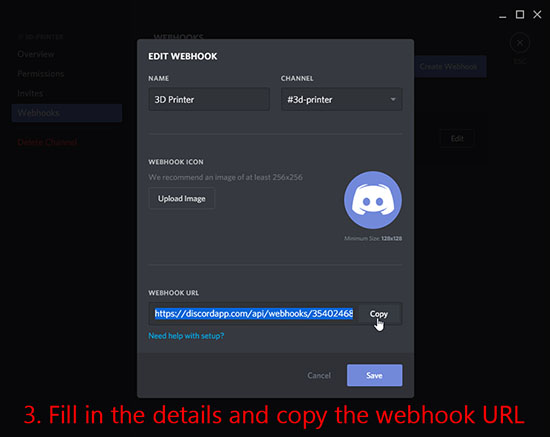
Обратите внимание, рекомендуется пользоваться стандартным размером 256х256.
Нажимается клавиша сохранения полученных результатов.
После внесения правок, программное обеспечение в автоматическом режиме отображает созданный вебхук с уникальным наименованием, а также исчерпывающей информацией об интересующем сервере и датой разработки. При необходимости можно внести изменения путем нажатия на соответствующую клавишу в категорию настроек.
Официальный пример: интеграция Webhook GitHub
Обратите внимание, представленная выше последовательность действий позволяет в максимально сжатые сроки разработать Вебхук в программном обеспечении Дискорд и внести персональные настройки. Однако нужно помнить, что функция не работает в автономном режиме – обязательная настройка взаимодействия с другими виртуальными платформами. В случае правильной установки функциональных параметров, опция применима для моментальной отправки кода либо обновления текстового канала тематического сервера.
Последовательность действий не вызывает сложностей и подразумевает следующую инструкцию:

После этого требуется скопировать полученную ссылку на репозитарный портал, с которого планируется в дальнейшем получать соответствующие обновления на специализированный сервер программного обеспечения Дискорд.
Далее пользователь осуществляет нажатие на клавишу добавления рассматриваемой функции с обязательным вводом полученной ранее уникальной ссылки в специально отведенное поле.
На завершающем этапе пользователю рекомендуется проверить корректность указанной ссылки. Обратите внимание, это ключевой фактор, от которого напрямую зависит бесперебойное функционирование инструмента. Не стоит забывать прикреплять соответствующую надпись в конце github.
Последний этап дополнительных настроек предусматривает нажатие клавишей мыши на Add Webhook, которая расположена под формой уведомления. Сохранение результатов для обеспечения бесперебойной работы функции.
Как писать от имени вебхука в Дискорд
Чтобы писать от имени вебхука, пользователям рекомендуется перейти в раздел внесения настроек и установить соответствующие параметры. Далее требуется сохранить новые параметры и перезагрузить программное обеспечение.
Читайте также:

